Vizualizați cazurile similare sugerate de inteligență artificială și articole din baza de cunoștințe
Când deschideți un caz activ, puteți vizualiza sugestii despre cazuri similare care au fost rezolvate anterior cu succes și articole de cunoștințe. Prin utilizarea AI, aceste caracteristici vă ajută să găsiți soluțiile potrivite și să oferiți clienților servicii mai bune și mai rapide. Pentru a înțelege cum funcționează sugestiile AI, consultați Cum funcționează sugestiile AI pentru cazuri similare și articolele din baza de cunoștințe.
Sugestiile AI sunt afișate în asistență inteligentă, un asistent inteligent care vă oferă recomandări în timp real, ajutându-vă să luați măsuri în cazurile active sau în timpul interacțiunilor dvs. cu clienții în conversații în curs. Dacă cazuri similare și articole de cunoștințe nu sunt afișate, administratorul ar fi dezactivat sugestiile AI pentru cazuri similare și funcțiile articolelor de cunoștințe.
Important
Panoul Asistență inteligentă este afișat numai când deschideți carcasa într-o filă nouă de sesiune. Dacă deschideți pentru a vedea un caz rezolvat într-o filă de aplicație când cazul dvs. în curs este deschis, asistența inteligentă nu va fi reîmprospătată pentru cazul rezolvat.
Cerințe preliminare
- Sugestiile de inteligență artificială pentru cazuri asemănătoare și articole din baza de cunoștințe ar trebui activate. Această caracteristică este activată imediat.
- Funcția de asistență inteligentă trebuie să fie activată de administratorul dvs. Informații suplimentare: Asistență inteligentă în Customer Service Workspace
- Rolul de utilizator al instrumentelor Productivitate trebuie să vi se atribuie.
Înțelegeți componentele articolului din baza de cunoștințe în asistență inteligentă
Când deschideți un caz activ pentru a lucra la acesta, până la trei articole din baza de cunoștințe de top care se potrivesc cu contextul cazului sunt afișate în panoul Asistență inteligentă.
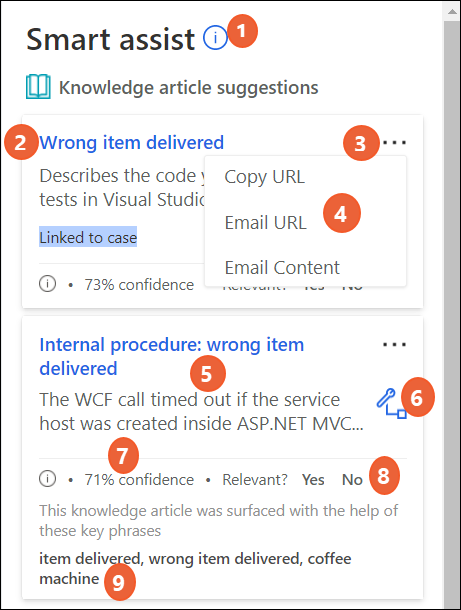
Următorul tabel listează explicația cardului de asistență inteligentă pentru articolele din baza de cunoștințe sugerate de AI.
| Etichetă | Descriere |
|---|---|
| 1 | Afișează informațiile despre carduri atunci când sunt selectate. |
| 2 | Titlul articolului din baza de cunoștințe corelat. |
| 3 | Mai multe comenzi |
| 4 | Afișează acțiunile care pot fi efectuate atunci când selectați mai multe comenzi. |
| 5 | Un scurt rezumat al articolului din baza de cunoștințe generat de modelul AI. |
| 6 | Opțiunea de a lega articolul cu cazul ca articol asociat. |
| 7 | Afișează scorul de încredere pe baza căruia articolul din baza de cunoștințe a fost selectat de modelul AI. De obicei, articolele din baza de cunoștințe sugerate sunt extrem de relevante pentru contextul conversațiilor atunci când scorul de încredere este peste 80%; sugestiile cu un scor de încredere mai mic pot fi încă relevante pe baza semnificației semantice a unor cuvinte cheie din conversație. Scorul minim de încredere este de 65%. |
| 8 | Când utilizatorul selectează Da, eticheta este evidențiată și cardul rămâne pe panou. Dacă utilizatorul selectează Nu, cardul este înlocuit cu o nouă sugestie, dacă există. Acest feedback de la agenți este utilizat de modelul de inteligență artificială pentru a se recalifica și a îmbunătăți sugestiile în timp. |
| 9 | Afișează informații despre cuvintele cheie care au fost utilizate de modelul AI pentru a se potrivi cu articolul. |
Dacă nu se potrivesc articole din baza de cunoștințe, cardul afișează un mesaj adecvat, cum ar fi „Nu s-au găsit sugestii pentru articolul din baza de cunoștințe”.
Înțelegeți componentele cazurilor similare în asistență inteligentă
Când deschideți un caz activ pentru a lucra la acesta, cel mult trei cazuri rezolvate la care aveți acces sunt sugerate de modelul AI și afișate în panoul Asistență inteligentă. În mod implicit, sugestiile sunt făcute pe baza titlului și descrierii cazului. Administratorul dvs. poate modifica setările pentru a utiliza alte câmpuri de text pentru modelul AI să obțină contextul cazului.
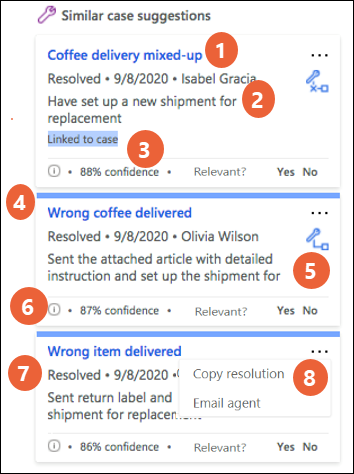
Următorul tabel listează explicația cardului de asistență inteligentă pentru cazurile similare sugerate de AI.
| Etichetă | Descriere |
|---|---|
| 1 | Titlul cazului similar. |
| 2 | Rezumat al rezolvării cazului care este generat de modelul AI. |
| 3 | Afișează scorul de încredere pe baza căruia articolul din baza de cunoștințe a fost selectat de modelul AI. De obicei, cazurile sugerate sunt extrem de relevante pentru contextul cazurilor atunci când scorul de încredere este peste 80%; sugestiile cu un scor de încredere mai mic pot fi încă relevante pe baza semnificației semantice a unor cuvinte cheie din cazuri. Scorul minim de încredere este de 65%. |
| 4 | Bara albastră indică faptul că utilizatorul nu a interacționat încă cu cardul. |
| 5 | Când este selectat, se leagă la cazul activ curent sau elimină legătura cu cazul similar. |
| 6 | Când este selectat, afișează informații despre cuvintele cheie care au fost utilizate de modelul de inteligență artificială pentru a se potrivi cu articolul. |
| 7 | Starea cazului similar. |
| 8 | Afișează acțiunile care pot fi efectuate atunci când selectați mai multe comenzi. |
Dacă nu se potrivesc cazuri, cardul afișează un mesaj adecvat, cum ar fi „Nu s-au găsit sugestii pentru cazuri similare”.
Vizualizați cazuri similare sugerate de AI și articole din baza de cunoștințe corelate
Efectuați următorii pași pentru a vizualiza cazurile similare și articolele aferente pentru cazul în care lucrați. Acțiunile pe care le puteți efectua cu opțiunile disponibile în sugestii sunt determinate de rolul care vă este atribuit.
În Dynamics 365, selectați Customer Service Workspace. Apare pagina Tablou de bord agent de relații cu clienții.
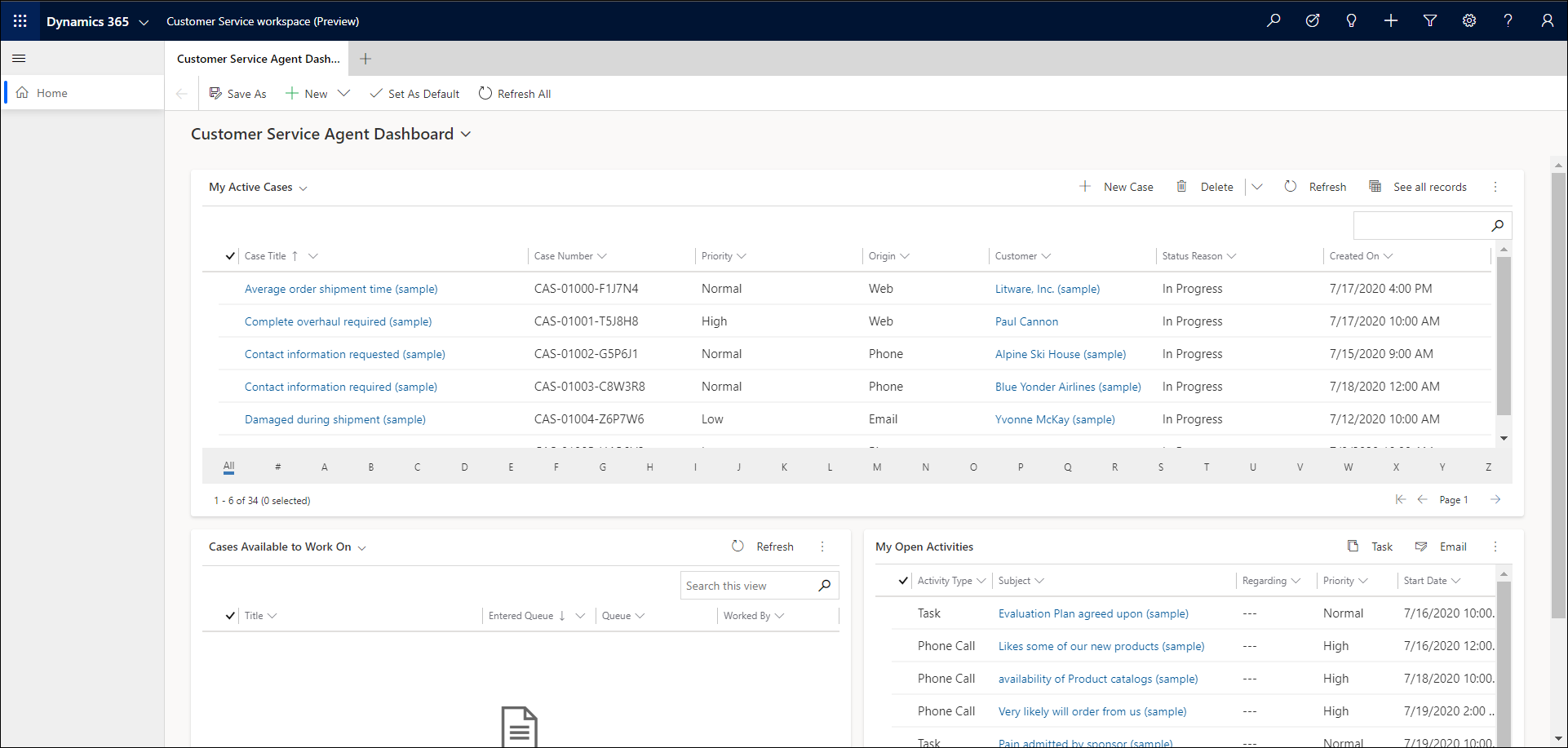
În lista Cazurile mele active, selectați shift + faceți clic pe cazul la care doriți să lucrați. Cazul se deschide într-o filă de sesiune și apare panoul Asistență inteligentă în dreapta. Panoul de asistență inteligentă listează primele trei articole din baza de cunoștințe și cinci cazuri similare sugerate de AI pe baza contextului cazului.
În zona Sugestie pentru articole din baza de cunoștințe, faceți una dintre următoarele:
- Selectați un titlu al articolului pentru a parcurge și obține informații relevante. Articolul din baza de cunoștințe selectat se deschide într-o nouă filă a aplicației.
- Selectați mai multe comenzi pentru a face următoarele:
- Adresa URL de copiere: Selectați pentru a copia linkul articolului din baza de cunoștințe în clipboard.
- URL de e-mail: Selectați pentru a deschide formularul de compunere a e-mailului cu linkul la articolul lipit în corpul de e-mail.
- E-mail: selectați pentru a deschide formularul de compunere a e-mailului cu conținuturile articolului din baza de cunoștințe lipit în corpul de e-mail.
- Selectați pictograma link pentru a asocia articolul cu cazul ca articol corelat.
În zona Sugestii de caz similar, faceți oricare dintre următoarele:
- Selectați un titlu de caz pentru a examina detaliile cazului rezolvat.
- Selectați mai multe comenzi pentru a face următoarele:
- Rezoluție de copiere: Selectați pentru a copia informațiile despre notele de rezoluție din cazul rezolvat pe clipboard.
- Agent de e-mail: Selectați pentru a deschide formularul de compunere a e-mailului pentru a trimite întrebările dvs. agentului care a gestionat cazul similar. Formularul de poștă electronică se deschide într-o filă nouă, cu informațiile pertinente și linkul către cazul rezolvat completat.
- Selectați pictograma linkului pentru a lega sau șterge legătura cu un caz similar.
Consultați și
Activați sugestiile AI pentru cazuri similare și articole din baza de cunoștințe
Controlul de căutare în baza de cunoștințe susținut de căutarea după relevanță
Creați și gestionați articolele din baza de cunoștințe
Vedeți sugestii de cazuri similare în serviciu pentru relații cu clienții Hub